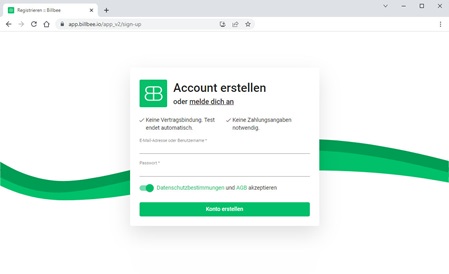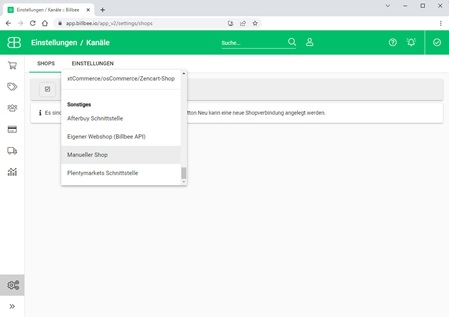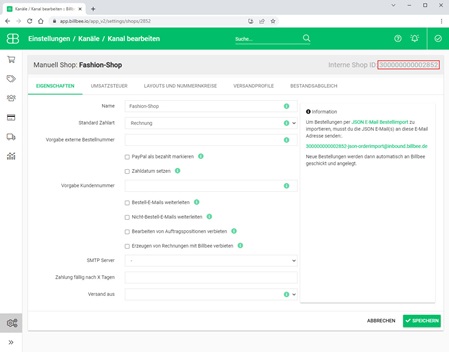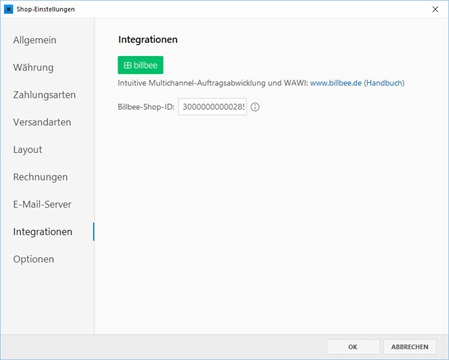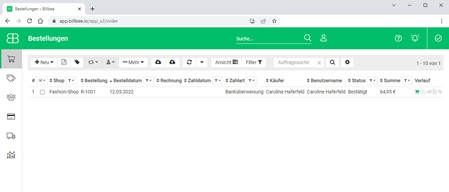Integration von Billbee
Billbee bietet eine umfangreiche, aber einfach zu bedienende Auftragsabwicklung, Artikelverwaltung und Automatisierungslösung für Verkäufer, die Produkte über einen oder mehrere (Online)-Kanäle verkaufen. Dabei können alle relevanten Prozesse im Handelsumfeld, angefangen bei der Kundenkommunikation bis hin zum Versand und After-Sales, durch Billbee bzw. direkt angebundene und integrierte Partner abgebildet werden. Mehr Informationen erhalten Sie auf www.billbee.io
Onlineshop mit Billbee verbinden
Damit die Bestellungen aus Ihrem Zeta Producer-Onlineshop automatisch zu Billbee übertragen werden, müssen Sie diesen zuerst mit Billbee verbinden:
1. Account erstellen / einloggen
Erstellen Sie auf der Website von Billbee einen Account oder loggen Sie sich direkt mit Ihren bereits vorhandenen Zugangsdaten bei Billbee ein.
Nach dem Einloggen wird Ihnen das Dashboard angezeigt. Hier können Sie Ihren Account vollständig einrichten und alle Einstellungen festlegen.
2. Manuellen Shop hinzufügen
Klicken Sie unter "Einstellungen | Kanäle" auf "Neu" und wählen aus der Liste den Eintrag "Manuellen Shop".
Legen Sie die Einstellungen für den Shop fest und klicken anschließend auf "Speichern".
3. Interne Shop ID ermitteln
Öffnen Sie in den hinzugefügten Shop zum Bearbeiten.
Auf der angezeigten Seite wird Ihnen nun oben rechts die "Interne Shop ID" angezeigt.
Notieren Sie sich die Nummer oder kopieren diese in die Zwischenablage.
4. Interne Shop ID einfügen
In Ihrem Zeta Producer-Projekt öffnen Sie nun die Shop-Einstellungen und wechseln dort auf die Gruppe "Integrationen".
Fügen Sie im Feld "Billbee-Shop-ID" Ihre "Interne Shop ID" ein.
Bestätigen Sie die Shop-Einstellungen mit "OK" und veröffentlichen Sie Ihre Website.
5. Testbestellung durchführen
Führen Sie in Ihrem Onlineshop nun eine Testbestellung durch.
Prüfen Sie, ob die Bestellung automatisch zu Billbee übertragen wurde.
Ist die Bestellung bei Billbee eingegangen, wurde die Integration erfolgreich konfiguriert.